Skype Mikrofon Mac -Da Işləmir? Mükəmməl Düzəliş Və Problem Giderme Bələdçisi
Hərtərəfli problemlərin həlli bələdçisi və onlayn mikrofon test cihazı ilə Mac -da Skype mikrofon problemlərini sınayın və həll edin
Başlamaq üçün basın
Mac üçün Skype-də mikrofonu necə düzəltmək olar
Https://web.skype.com veb versiyasından istifadə edin
- Bu səhifədəki Mikrofon Testi keçibsə, çox güman ki, veb versiyasından istifadə ediləcək.
- Bir brauzer pəncərəsini açın və https://web.skype.com səhifəsinə keçin
- Bu işləmirsə, cihazınız üçün xüsusi təlimatlara əməl edin.
Skype mikrofon parametrlərini yoxlamaq
- Skype masaüstü tətbiqinin içərisində profil şəklinizi vurun.
- Parametrlər seçin və sonra 'Audio və Video'.
- Səs və sonra Mikrofon bölməsində, açılan siyahıdan istifadə etmək istədiyiniz mikrofon cihazını seçin.
- Ayrıca 'Mikrofon parametrlərini avtomatik olaraq tənzimləyin' seçimini edə bilərsiniz, bu da səs səviyyəsinin avtomatik olaraq optimallaşdırılacağını göstərir. Bu seçim seçilmirsə, səs səviyyəsini təyin etmək üçün bir kaydırıcıyı istifadə edə bilərsiniz.
- Danışarkən səs səviyyəsini görəcəksiniz.
- Səhifənin altındakı, parametrlərinizin düzgün olub olmadığını yoxlamaq üçün 'Pulsuz bir test zəngi' seçə bilərsiniz. Bir mesaj yazmağı xahiş edən bir səs eşidəcəksiniz, bundan sonra bu mesaj sizə qaytarılacaq.
Kompüterinizi yenidən başladın
- Ekranın yuxarı sol küncündə alma simgesini vurun.
- Bağlamaq seçin ...
- Təsdiqləmək üçün Bağlamaq düyməsini basın.
Sistem seçimlərinizi yoxlayır
- Kompüterin Sistem seçimlərinə keçin
- Səs seçin
- Giriş seçin
- 'Səs girişi üçün bir cihaz seçin' altından bir cihazın seçildiyini yoxlayın
- "Giriş həcmi" altında sürgüü tamamilə sağa sürüşdürün
- Danışıq et və 'Giriş səviyyəsinin' adekvat olduğunu yoxlayın
- Lazım gələrsə 'Ətraf səs-küy azaldılması istifadə edin' seçin
Bu proqramı qiymətləndirin!
 Həftəlik Məsləhət
Həftəlik Məsləhət
Mikrofon Problemlərinizi Həll Edin
Mikrofonunuzla bağlı problemlərlə qarşılaşırsınız? Doğru yerə gəldiniz! Bizim hərtərəfli bələdçilərimiz mikrofon problemlərini tez və asan həll etmək üçün sizin resursunuzdur. Windows, macOS, iOS, Android və Zoom, Teams, Skype və digər proqramlarda ümumi problemləri həll edin. Aydın təlimatlarımızla siz texniki nou-hauunuzdan asılı olmayaraq mikrofon problemlərinizi asanlıqla həll edə bilərsiniz. İndi başlayın və bir neçə dəqiqə ərzində mikrofonunuzu mükəmməl iş rejiminə qaytarın!
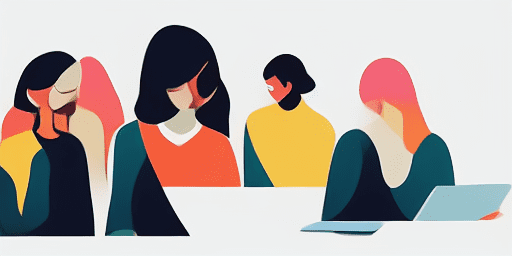
Mikrofonla bağlı problemləri necə həll etmək olar
Mikrofonunuzu düzəltmək üçün sadə addımlar
Cihazınızı və ya Proqramınızı seçin
Bələdçilərimiz siyahısından mikrofon problemi ilə üzləşdiyiniz cihazı və ya proqramı seçin.
Təqdim olunan Həlləri Tətbiq edin
Düzəlişləri tətbiq etmək və mikrofonunuzun lazım olduğu kimi işləməsini təmin etmək üçün ətraflı bələdçimizdən istifadə edin.
Mikrofonunuzun işlədiyini təsdiqləyin
Problemləri həll etdikdən sonra mikrofonla bağlı problemlərin həll olunduğunu yoxlamaq üçün sürətli sınaq keçirin.
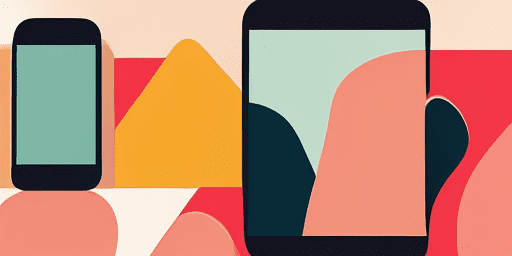
Xüsusiyyətlərə ümumi baxış
Addım-addım problemlərin aradan qaldırılması
Sadə, addım-addım bələdçilərimizdən istifadə edərək mikrofon problemlərini asanlıqla idarə edin.
Hərtərəfli Cihaz və Tətbiq Əhatəsi
İstər oyunçu, istər uzaq işçi, istərsə də sadəcə dostlarla söhbət edirsinizsə, bizim bütün növ cihazlar və proqramlar üçün həllərimiz var.
Cari və Etibarlı Düzəlişlər
Ən son ƏS yeniləmələri və proqram versiyaları ilə etibarlılığı təmin etmək üçün həllərimiz müntəzəm olaraq yenilənir.
Tamamilə Pulsuz Rəhbərlik
Heç bir xərc tələb etmədən və ya qeydiyyatdan keçmədən mikrofon problemlərinin həlli ilə bağlı bütün məzmunumuza daxil olun.
Tez-tez soruşulan suallar
Bələdçilərə hansı cihazlar və proqramlar daxildir?
Problemlərin həlli müxtəlif cihazlara və tətbiqlərə, o cümlədən smartfonlar, planşetlərə, kompüterlərə və məşhur mesajlaşma və video konfrans proqramlarına şamil edilir.
Bu təlimatlardan istifadə ilə bağlı hər hansı xərclər varmı?
Bələdçilərimizdən istifadə etmək pulsuzdur. Biz hər kəs üçün əlçatan həllər təqdim etməyə inanırıq.
Problemlərin aradan qaldırılması üçün təlimatlar nə dərəcədə yenidir?
Yeni və davamlı mikrofon problemləri üçün ən son həll yollarını əks etdirmək üçün bələdçilərimizi daim yeniləyirik.